Microsoft Excel bukan hanya menjadi alat pengolah angka, tapi juga sarana presentasi data yang rapi dan profesional. Salah satu hal penting yang sering terlupakan adalah mengatur area cetak (print area) agar hasil print tidak terpotong atau berantakan.
Bagi pemula, memahami cara set print area Excel yang benar adalah langkah mendasar untuk memastikan data yang dicetak sesuai dengan yang diharapkan. Dengan pengetahuan ini, Anda bisa menghemat kertas, tinta, dan waktu saat mencetak dokumen Excel.
Masalah Umum Saat Mencetak Dokumen Excel
Mencetak file Excel tanpa mengatur area cetak bisa berujung hasil yang mengecewakan. Misalnya, tabel besar hanya tercetak sebagian atau malah menyebar ke banyak halaman tanpa struktur yang jelas. Hal ini biasanya terjadi karena seluruh lembar kerja dianggap sebagai area cetak secara default.
Selain itu, judul kolom yang tidak muncul pada halaman berikutnya, atau posisi data yang tidak presisi, juga menjadi keluhan umum. Masalah ini bukan hanya mengganggu estetika dokumen, tetapi juga menurunkan profesionalitas, terutama jika data tersebut akan diserahkan kepada atasan, klien, atau institusi.
Memahami Fungsi Print Area di Excel
Print Area adalah fitur di Microsoft Excel yang memungkinkan pengguna menentukan bagian mana dari lembar kerja yang ingin dicetak. Fitur ini berguna ketika Anda hanya ingin mencetak sebagian dari data—misalnya, hanya kolom laporan keuangan tanpa menyertakan catatan internal.
Secara teknis, saat Anda menentukan area cetak, Excel hanya akan memproses dan mencetak bagian yang ditetapkan, sehingga tidak ada elemen tambahan yang ikut tercetak.
Langkah-Langkah Mengatur Print Area dengan Tepat
Berikut ini panduan Cara Set Print Area Excel yang benar.
Menentukan Area Cetak
-
Blok area data yang ingin Anda cetak.
-
Klik tab Page Layout di menu atas.
-
Pilih Print Area → lalu klik Set Print Area.
Setelah langkah ini, Excel akan menandai area mana saja yang Anda pilih sebagai bagian yang akan dicetak. Anda bisa mengecek hasilnya dengan klik File → Print → dan lihat pratinjau cetak.
Menambahkan Area Cetak Tambahan
Apabila Anda ingin menambahkan area lain ke dalam print area yang sudah ditentukan:
-
Blok data tambahan.
-
Klik Page Layout → Print Area → Add to Print Area.
Fitur ini sangat berguna ketika data Anda tersebar di beberapa lokasi yang tidak berdekatan namun ingin dicetak bersamaan.
Baca Juga: Info Lengkap Harga Karpet Lantai Terbaru Tahun Ini
Mengatur Ukuran Kertas dan Orientasi Halaman
Setelah menentukan print area, pastikan juga Anda mengatur ukuran kertas dan orientasi yang sesuai:
-
Klik Page Layout → Size untuk memilih ukuran kertas (misalnya A4, Letter).
-
Gunakan opsi Orientation untuk memilih antara Portrait (vertikal) atau Landscape (horizontal), tergantung pada lebar tabel Anda.
Apabila tabel melebar ke samping, Landscape biasanya lebih ideal agar tidak terpotong.
Menyisipkan Garis Pemisah (Page Break) Secara Manual
Terkadang, Anda juga perlu mengatur halaman cetak secara manual agar data tidak terpotong di tengah:
-
Klik sel tempat Anda ingin memulai halaman baru.
-
Klik Page Layout → Breaks → Insert Page Break.
Excel hanya akan membuat garis pemisah halaman, memisahkan cetakan sesuai kebutuhan Anda. Ini sangat berguna jika laporan memiliki bab atau bagian tertentu.
Tips Agar Cetakan Lebih Rapi dan Efisien
Berikut ini beberapa tips tambahan terkait Cara Set Print Area Excel.
Gunakan “Fit to One Page”
Pada menu File → Print, Anda akan menemukan opsi Scaling. Pilih “Fit Sheet on One Page” untuk mengecilkan semua isi print area agar muat dalam satu halaman. Namun, pastikan teks tetap terbaca dan tidak terlalu kecil.
Tampilkan Gridlines atau Header
Apabila Anda ingin mencetak garis kisi (gridlines) atau judul kolom di setiap halaman:
-
Klik Page Layout.
-
Centang opsi Print Gridlines dan Print Titles.
-
Untuk mencetak judul kolom berulang di setiap halaman, buka Print Titles → isi bagian Rows to repeat at top.
Studi Kasus Cetak Laporan Keuangan Bulanan
Bayangkan Anda bekerja pada bagian administrasi dan harus mencetak laporan keuangan bulanan yang terdiri dari 30 kolom dan 100 baris. Jika Anda tidak mengatur print area, maka hasil cetaknya akan tersebar acak di beberapa halaman.
Solusinya:
-
Blok hanya tabel utama, lalu set print area.
-
Atur orientasi ke Landscape.
-
Aktifkan gridlines dan judul baris untuk tiap halaman.
-
Gunakan opsi “Fit All Columns on One Page” agar tidak terpotong samping.
Hasilnya, laporan terlihat lebih profesional, mudah dibaca, dan hemat kertas.
Dengan memahami tutorial cara set print area Excel yang benar, Anda telah menguasai salah satu aspek penting dalam mengelola dan menyajikan data. Ini adalah langkah kecil, namun berdampak besar dalam meningkatkan efisiensi kerja dan kualitas dokumen Anda seperti penjelasan dari unjaniyogya.ac.id.

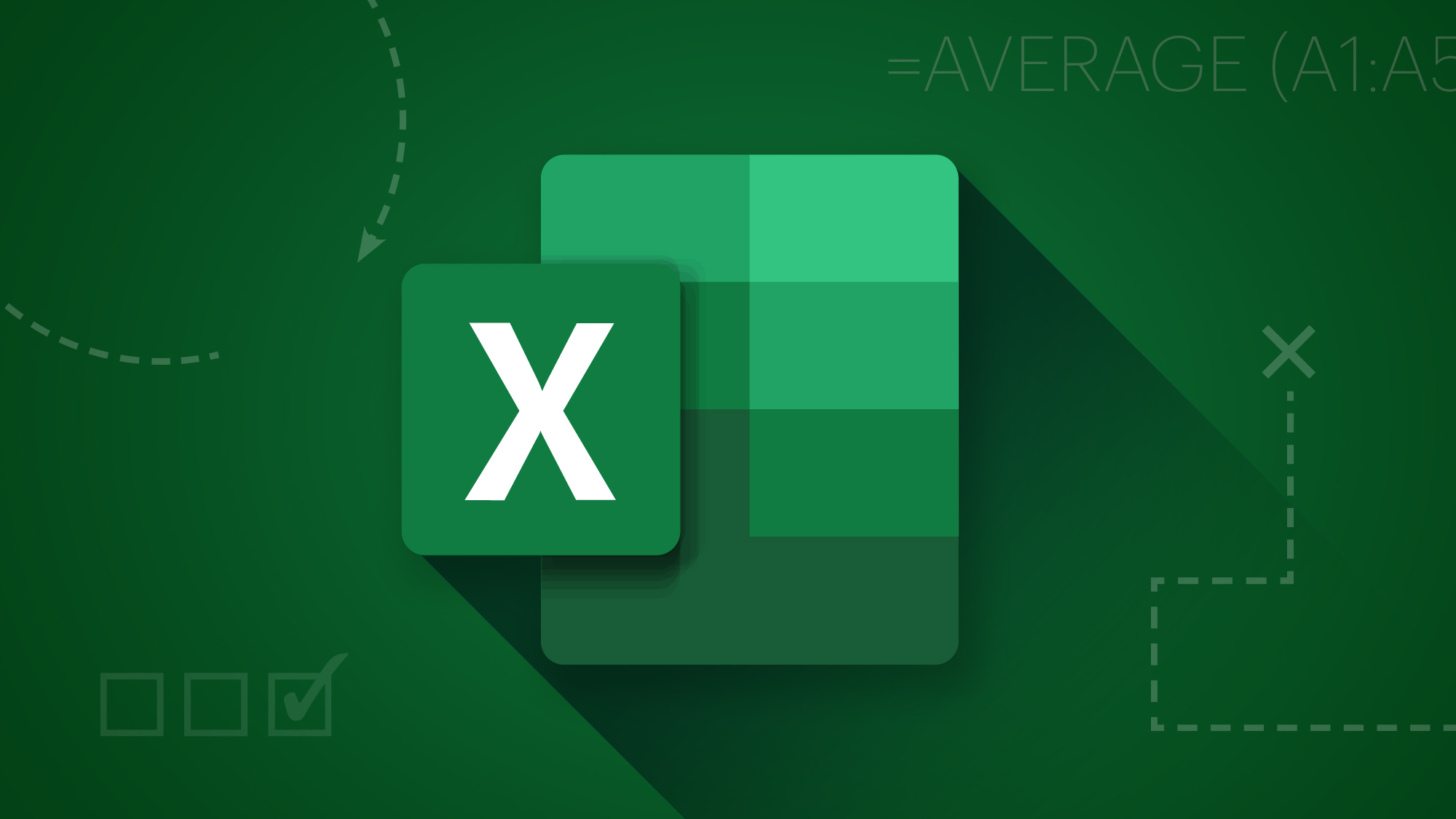
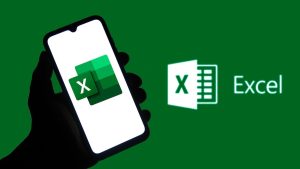

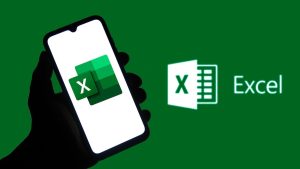

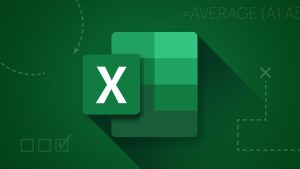
Leave a Comment